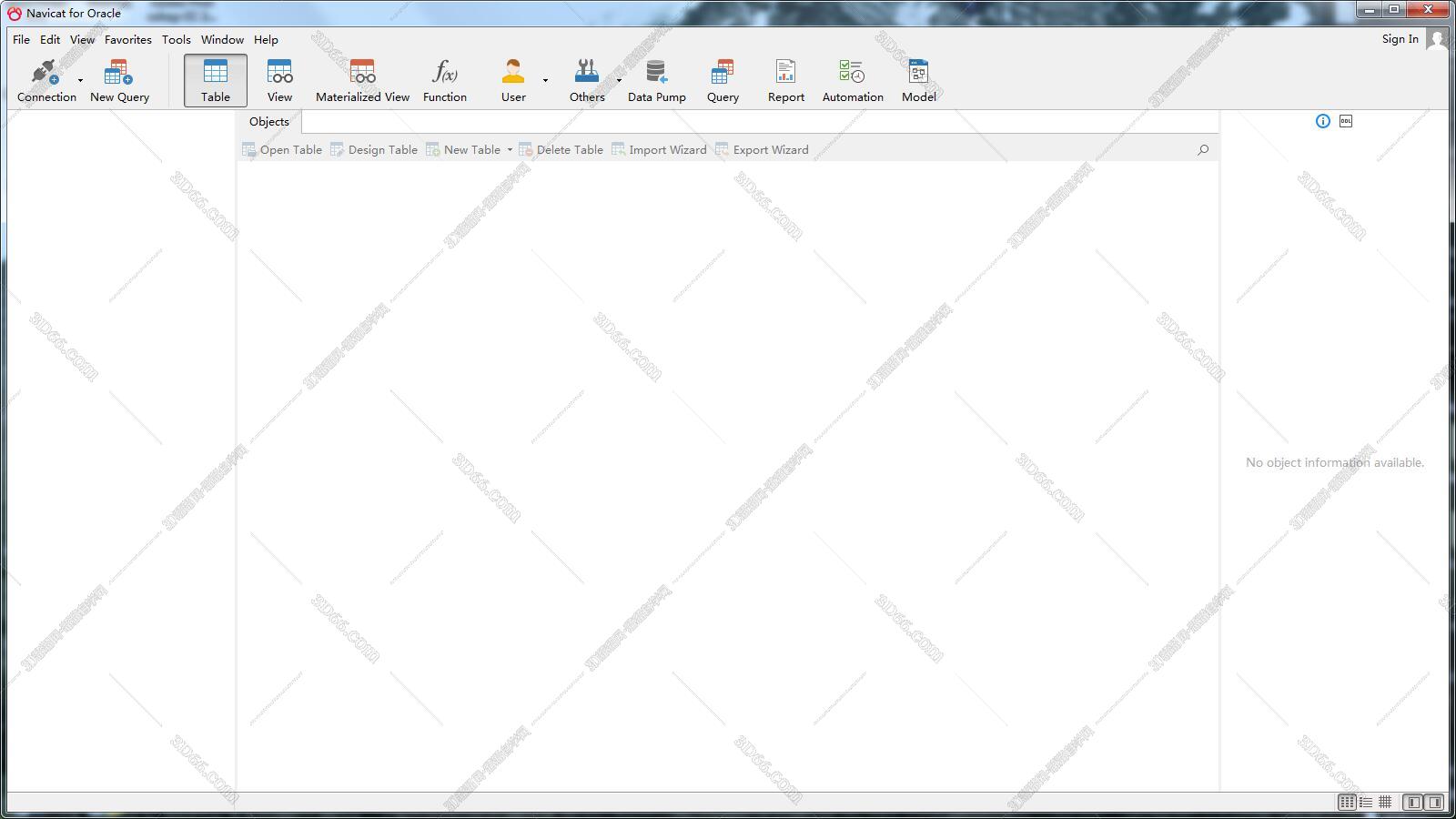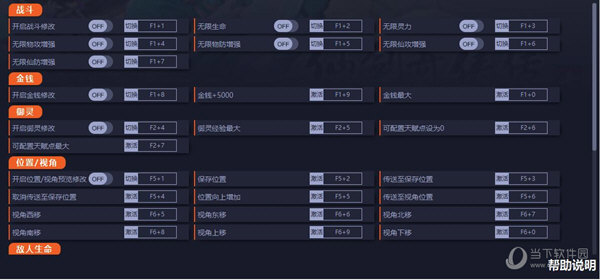口袋动画ppt插件下载|PA口袋动画插件 V5.2.5 官方版下载
PA口袋动画是一款专业针对PPT文档打造的动画设计插件,知识兔以高效,简洁的方式,知识兔让传统PPT动画的开发以革命式的飞跃,简单易用、高效简洁、特效丰富、注重交流。该插件主要致力于简化PPT动画设计过程,完善PPT动画相关功能,知识兔让PPT动画酷炫起来。
知识兔小编精选:PPT插件
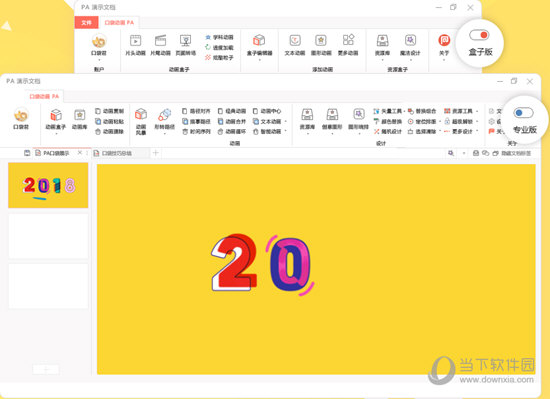
【功能特点】
专业PPT动画编辑工具:
两大模式,任意切换。盒子版,PPT小白专属工具,一键让你的PPT酷炫起来;专业版,知识兔让PPT进阶级变身,PPT爱好者必备,不仅仅是高端,更有内涵。
口袋盒子:
一键美化,涵盖片头、片尾、学科动画、图表、进度加载等多场景动画,还有各种组合、单一动画。
仅需一键下载,即可替换元素,生成炫酷动画展示页。
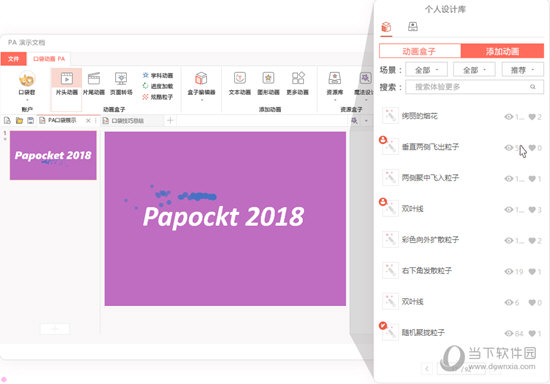
图形库:
海量素材,图表、PNG素材图、背景模板,通通不是事。
支持批量下载、批量替换,追求高效率,做PPT不再困难。
录制动画:
口袋重磅推出“录制动画”功能,小白都能玩的动画创作,开启动画设计新时代。
从此不再是PPT菜鸟,享受快捷分享与创作。
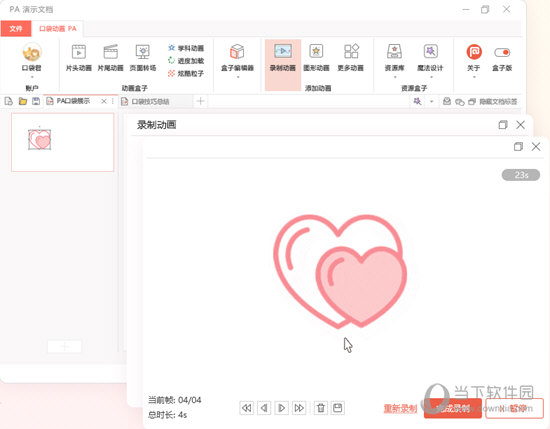
【软件特色】
高效性:以高效,简洁的方式,知识兔让传统PPT动画的开发以革命式的飞跃,易懂、易用、高效、简洁。
批量性:一次性设置大量对象的动画效果,多对象延迟时间修改方便。
灵活性:可以视为一个整体,知识兔也可以将每个段落甚至每个字符视为一个对象。
适应性:可通过对字符的填充从视觉上讲一个字符变为一个图片或图形对象。
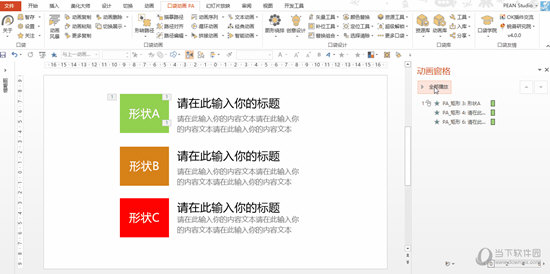
【怎么做快闪】
首先启动ppt2010,新建一空白文档,删除文本框。
执行口袋动画-插入快闪命令,调出对话框窗口。
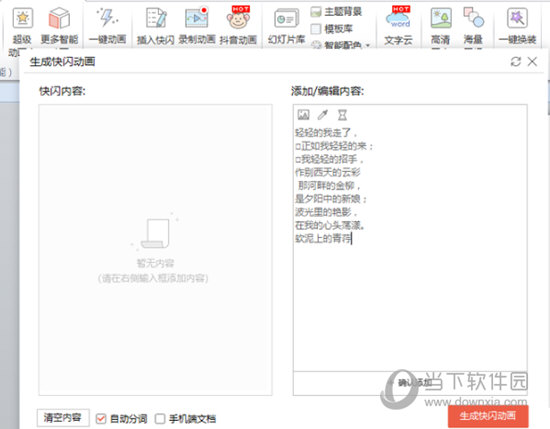
在生成快闪动画窗口中,知识兔输入需要设置的文字内容,知识兔点击确认添加。
接着知识兔点击生成快闪动画按钮,进入设置生成阶段。
接着按f5播放查看动画效果,这样就完成动画制作。
执行文件-另存为命令,将文件保存在一个合适的位置上即可。
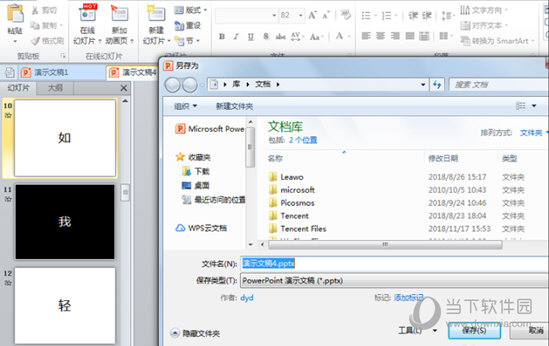
【如何录制动画】
首先启动ppt2010,新建一个文档,右键单击从下拉菜单中选择设置背景格式选项,知识兔设置橄榄色填充。
执行插入-文本框命令,并输入文字内容,知识兔设置字体、字号。
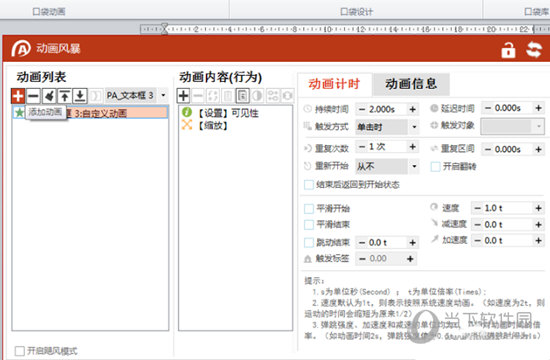
执行口袋动画-动画风暴命令,添加自定义动画,动画内容添加缩放动画。
接着在动画内容中新建两个基本属性,知识兔选择第二个基本属性,修改 属性中的坐标为y坐标。
继续添加滤镜和设置,修改缩放动画属性,宽和高均有100%到150%。
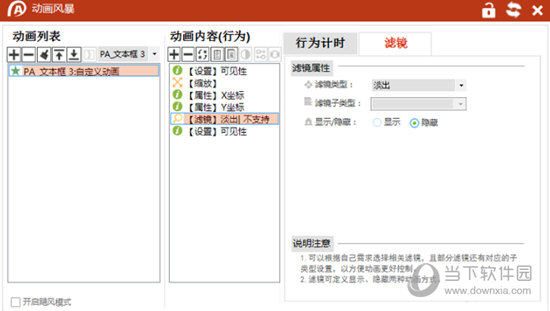
修改x坐标属性中的动画帧点设置为#ppt_x,接着当前帧选择第二帧,修改其值为#ppt_x+sin(rand(10))/10。
选择y坐标,修改动画帧点设置#ppt_y,第二帧为#ppt_y+sin(rand(10))/10,接着设置滤镜类型为淡出,勾选隐藏选项。
切换到可见性,知识兔设置属性值信息为关闭,切换到行为计时,知识兔设置从0.001延迟到2.000,关闭窗口。
执行动画-动画窗格命令,知识兔双击动画弹出自定义窗口,知识兔设置效果中的动画文本为按字母,知识兔设置计时为上一动画之后,期间设置为0.8,重复设置为直到下一次单击,按f5测试动画。
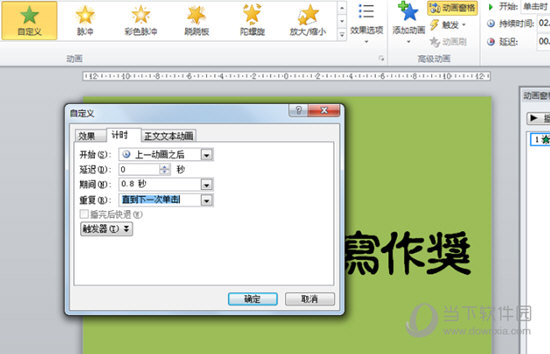
【怎么设声音】
首先启动PPT2010软件,新建一个空白文档。
执行口袋动画菜单,制作动画内容。
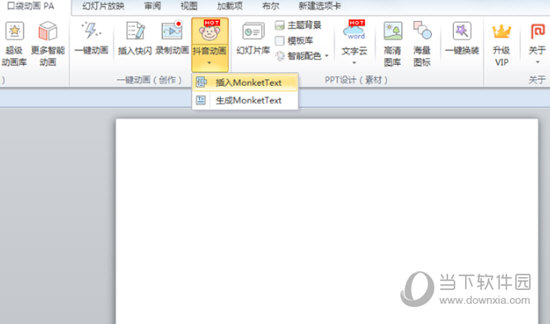
进入自动渲染阶段,直至完成,接着知识兔点击插入本地录音按钮。
选择需要插入的音乐,知识兔点击插入,将音乐插入即可。
接着播放查看动画音乐效果,这样就完成了操作。
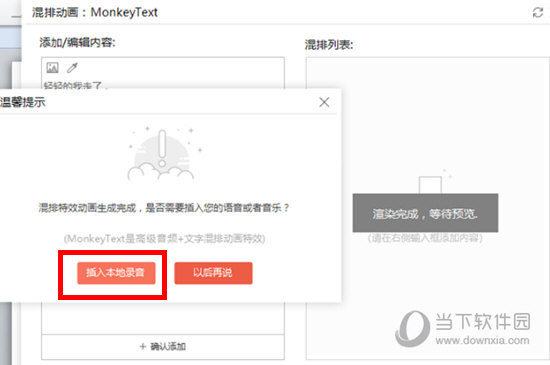
【更新日志】
V5.2.5
1.开放:WPS中的动画盒子beta版(建议使用2019效果更好)
2.新增:智能对齐,一键处理智能对齐能力。
(1)智能识别具有复杂结构关系的内容,去如(目录、并列等),一键识别。
(2)实时预览对齐效果(同步在浮动栏功能)
3.新增:图形圆角化,可视化编辑图形圆角。
4.新增:图行模糊功能
5.优化:对象替换功能优化。
(1)指定图片导入替换
(2)支持分组替换对象
(3)裁剪区域替换后保留
6.优化:统一大小,智能支持图片统一后裁剪多余区域。
7.优化:随机颜色渐变区域的平滑过渡。
8.优化:素材收藏夹批量数量上提升。
9.其他:
(1)登录提示窗口优化。
(2)处理账号异常(设备过多、个人账号被多人共享)后的提示。
(3)其他bug修复若干
下载仅供下载体验和测试学习,不得商用和正当使用。

![PICS3D 2020破解版[免加密]_Crosslight PICS3D 2020(含破解补丁)](/d/p156/2-220420222641552.jpg)